取消电脑屏幕密码怎么设置的 电脑如何取消锁屏密码
更新时间:2023-12-18 13:00:09作者:jiang
在日常使用电脑的过程中,我们经常会设置屏幕密码来保护个人隐私和数据安全,有时候我们可能会忘记密码,或者觉得频繁输入密码相当麻烦。如何取消电脑屏幕密码呢?实际上取消电脑屏幕密码并不复杂,只需要按照一定的步骤进行操作即可。在本文中我们将介绍如何设置和取消电脑锁屏密码,帮助您更好地管理电脑密码,提高使用效率。
方法如下:
1.首先打开电脑左下角“开始”选项,点击“设置”按钮,如图所示;
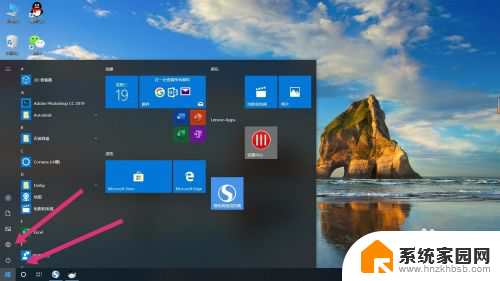
2.点开”设置“后,点击”账户“选项,如图所示;
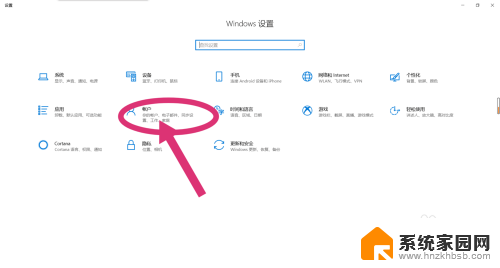
3.点开”账户“选项后,在左侧选择“登录选项”选项,如图所示;
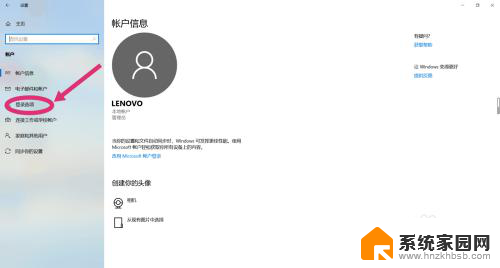
4.点击完“登录选项”后,选择“密码”选项。点击“更改”,如图所示;
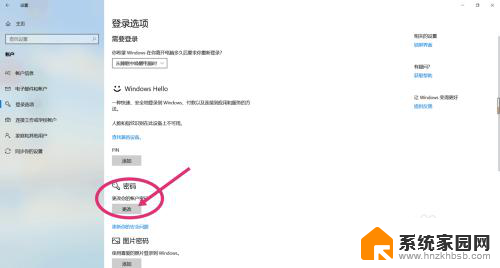
5.更改密码需要先确认你当前的密码,输入完当前密码后。点击“下一步”,如图所示;
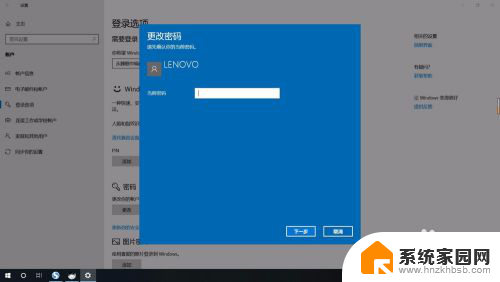
6.进入到下一步后,会让你输入新密码。关键步骤:这时选项内什么都不要填写,直接点击“下一步”,这样就已经取消开机以及锁屏密码,开机时会直接进入桌面。
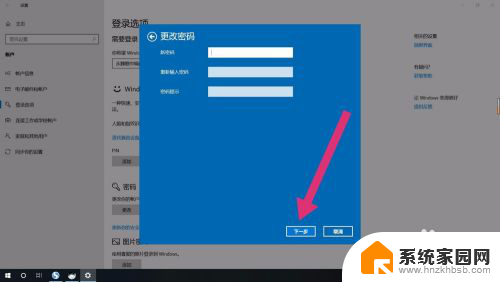
以上就是取消电脑屏幕密码怎么设置的全部内容,有需要的用户可以根据以上步骤进行操作,希望能对大家有所帮助。
取消电脑屏幕密码怎么设置的 电脑如何取消锁屏密码相关教程
- 怎么关掉电脑锁屏密码 取消电脑锁屏和开机密码的步骤
- 屏幕锁屏密码怎么解除 手机锁屏密码取消的操作步骤
- 笔记本电脑锁屏密码怎么取消 如何取消笔记本电脑的锁屏密码
- 联想电脑取消密码设置 联想电脑如何取消开机密码
- 笔记本锁屏密码怎么取消 取消笔记本电脑的锁屏密码方法
- 电脑登录密码如何取消 怎么取消电脑的用户密码登录
- excel取消密码保护怎么设置 Excel表格如何取消设置的密码
- 电脑的登录密码怎么取消 取消电脑上的密码登录方式
- 电脑设置的密码怎么取消 如何去除电脑开机密码
- 手机解锁密码怎么解除 手机如何取消锁屏密码
- 笔记本电脑怎么打开麦克风说话 笔记本电脑麦克风功能怎么使用
- 163邮箱绑定的手机号码如何更改 163邮箱更换手机绑定步骤
- 电脑里微信缓存怎么清理 如何清理电脑版微信的缓存文件
- 小爱音响如何连接 小爱音箱怎么和电视连接
- 指纹锁添加指纹在哪里设置 华为笔记本电脑如何设置指纹解锁
- 罗技无线鼠标的usb接口没了 能配吗 罗技无线鼠标接收器不见了怎么办
电脑教程推荐
- 1 笔记本电脑怎么打开麦克风说话 笔记本电脑麦克风功能怎么使用
- 2 罗技无线鼠标的usb接口没了 能配吗 罗技无线鼠标接收器不见了怎么办
- 3 苹果无法连接itunes store 无法连接到iTunes Store的解决方案
- 4 电脑连手机热点无法访问internet 电脑连接手机热点连接不上网络怎么办
- 5 三星解锁屏幕过渡效果 三星手机解锁过渡效果怎么调节
- 6 电脑显示屏字体模糊怎么设置 解决显示器字体模糊问题
- 7 电脑开机之后出现蓝屏怎么办 电脑开机蓝屏解决方法
- 8 电脑如何自己设置壁纸 电脑桌面壁纸设置方法
- 9 笔记本扬声器静音了怎么恢复声音 电脑扬声器突然没有声音了
- 10 电脑如何将c盘再分一个盘 电脑硬盘C盘怎么分区